
En esta breve revisión, sobre los mejores archivadores de Windows 10, 8 y Windows 7, así como por qué para un usuario simple no tiene mucho sentido buscar algunos archivos adicionales que prometen soporte para más formatos, mejor compresión y algo más en comparación A aquellos programas para archivar que la mayoría de ustedes son conocidos. Vea también: Cómo desempacar un archivo en línea, cómo poner una contraseña para el archivo RAR, ZIP, 7Z.
Funciones incorporadas de trabajar con archivos ZIP en Windows
Comenzaré con el hecho de que si una de las últimas versiones del sistema operativo de Microsoft está instalado en su computadora o computadora portátil - Windows 10 - 7, puede desempacar y crear archivos ZIP sin ningún archivo de terceros.
Para crear un archivo, es suficiente para hacer clic con el botón derecho en la carpeta, el archivo (o su grupo) y seleccionar en el menú "Enviar": "COMPRENSADOR-carpeta" para agregar todos los elementos seleccionados al archivo .zip. .
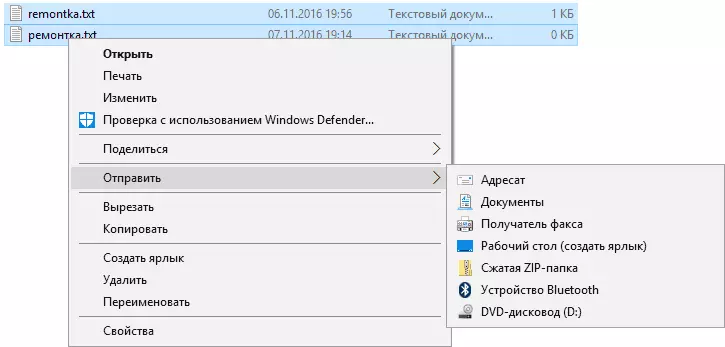
Al mismo tiempo, la calidad de la compresión, para aquellos archivos que están sujetos a (por ejemplo, archivos MP3, JPEG, y muchos otros archivos son buenos para comprimir el Archiver, están sin algoritmos de compresión para sus contenidos), aproximadamente corresponde a la Uno que obtendría usando la configuración de forma predeterminada para los archivos ZIP en los archivadores de terceros.
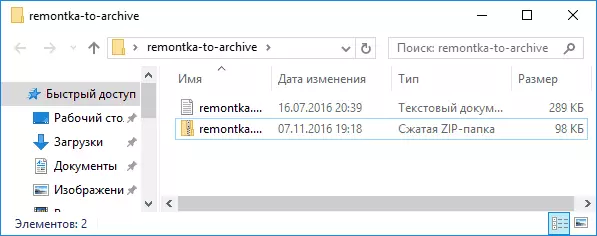
Del mismo modo, sin instalar programas adicionales, puede y desempaquetar los archivos ZIP solo con las herramientas de Windows.
Para hacer doble clic en el archivo, se abrirá como una carpeta simple en el Explorer (desde donde puede copiar archivos en una ubicación conveniente), y encontrará el elemento para extraer todos los contenidos en el menú contextual en el menú contextual.
En general, para muchas tareas incorporadas en Windows, el trabajo con los archivos tendría suficiente si solo en Internet, especialmente el habla rusa, los archivos del formato .rar no eran tan populares, lo que de esta manera no se abrirá.
7-ZIP - El mejor arcador gratis
El archivador de 7 zip es un archivador gratuito en la fuente abierta rusa y, probablemente, el único programa gratuito para trabajar con archivos, que se puede recomendar con seguridad (a menudo, preguntado: ¿Qué es WinRar? Respondo: no es gratis).
Casi cualquier archivo con el que se encontrará en Internet, en los discos viejos o en otro lugar, puede desempaquetar 7-zip, incluyendo RAR y ZIP, su propio formato 7z, ISO y las imágenes DMG, antigua ARJ y mucho más (esto está lejos de Lista llena).
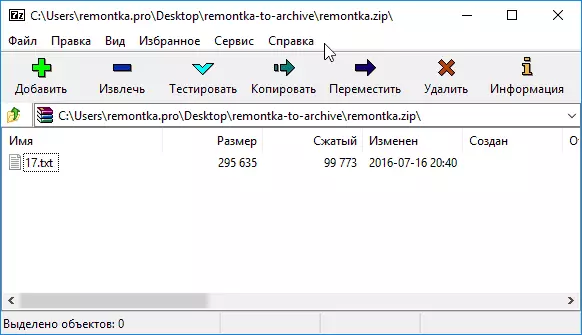
En cuanto a los formatos disponibles para la creación de archivos de la lista más corta, pero suficiente para la mayoría de propósitos: 7z, ZIP, GZIP, XZ, BZIP2, TAR, WIM. Al mismo tiempo, para los archivos de 7z y código postal, Configuración de la contraseña en el archivo con el cifrado es compatible, y para archivos 7z - la creación de archivos de extracción.

Trabajar con 7-ZIP, en mi opinión, no debe causar ninguna dificultad incluso para un usuario novato: La interfaz del programa es similar al administrador de archivos habitual, también los integra archivador en Windows (es decir, se puede añadir archivos al archivo o deshacer las maletas que usarlo menú contextual del conductor).
Descargar el archivador 7-zip desde el sitio oficial http://7-zip.org (soporta casi todos los idiomas, incluido el ruso, Windows 10 - XP, X86 y X64 sistemas operativos).
WinRAR - el archivador más popular para Windows
A pesar de que WinRAR es un archivador de pago, que es la más popular entre los usuarios de habla rusa (sin embargo, no está seguro de que un porcentaje significativo de ellos pagó).
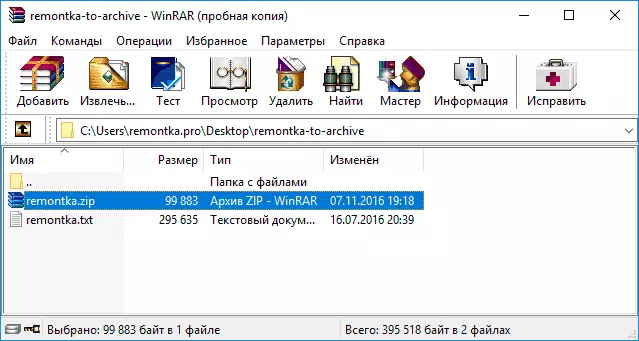
WinRar tiene un período de 40 días de prueba, después de lo cual se iniciará en el arranque discretamente recordando que valdría la pena comprar una licencia: pero sigue siendo operativa. Es decir, si usted no tiene una tarea de archivo y datos de descomprimir a escala industrial, y para archivadores que recurrir a la forma episódica, es muy posible que no experimentan ningún inconveniente el uso de una versión no registrada de WinRar.
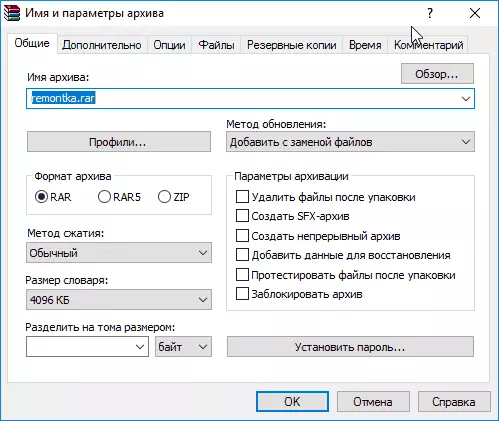
Lo que se puede decir sobre el archivador en sí:
- Así como el programa anterior, la mayoría de los formatos comunes de archivos para el desembalaje son compatibles.
- Le permite cifrar un archivo de contraseña, crear un multi-volumen y el archivo de extracción.
- Se puede añadir datos adicionales para restaurar archivos dañados en el formato propio del RAR (y, en general, se puede trabajar con integridad perdida con archivos), que puede ser útil si se utiliza para el almacenamiento de datos a largo plazo (ver cómo guardar los datos de mucho tiempo).
- La calidad de la compresión en el formato RAR es aproximadamente el mismo que el 7-ZIP en formato 7z (diferentes pruebas muestran la superioridad veces uno, a veces otro archivador).
En términos de facilidad de uso, subjetivamente, gana 7-zip: la interfaz es simple y comprensible, en ruso, no hay integración con el menú contextual del Explorador de Windows. Resumiendo: WinRar sería la mejor archivador para Windows si era gratis. Por cierto, la versión WinRar en Android, que se puede descargar en Google Play, liberar por completo.
Puede descargar la versión rusa de WinRar desde el sitio web oficial (en la sección "Versiones de WinRar localizadas": http://rarlab.com/download.htm.
Otros archivadores
Por supuesto, en Internet puedes encontrar muchos otros archivadores, digno y no muy. Pero, si usted es un usuario experimentado, probablemente ya haya probado el bandizip con Hamster, y una vez más tiempo usamos WinZip, y tal vez PKZIP.
Y si se considera que a los usuarios novatos (a saber, esta revisión está destinada), lo recomendaría a morar en dos versiones propuestas que combinen una excelente funcionalidad y reputación.
Comenzando igual en una fila, los archivadores de las puntuaciones de Top-10, Top 20 y similares, encuentran muy rápidamente que en su mayoría parte de los programas presentados allí, casi todas las acciones acompañarán el recordatorio de la compra de una licencia o un pro- Versión de los productos del desarrollador concomitante o, lo que es peor, junto con la configuración de riesgo de Archiver en el software potencialmente no deseado de la computadora.
